 首頁
首頁
-
開始使用 WhiteboardWhiteboard 工作區創建課程展示課程課堂參與Whiteboard 使用技巧
分割螢幕應用程式(僅限 ViewBoard)
本文將快速介紹如何透過 ViewBoard 上的分割螢幕應用程式在分割螢幕模式下使用 Whiteboard。
Delete
裝置和韌體版本支援
在繼續之前,請注意,分割螢幕應用程式目前僅支援 IFP50-5、IFP33 和 IFP105S 設備。
此外,請確保您的 IFP50-5 的韌體已更新至 20230817 或更高。
在分割螢幕中使用 Whiteboard
要在分割螢幕模式下打開 Whiteboard
- 前往您的 ViewBoard 主螢幕。
- 開啟應用程式資料夾中的
分割螢幕應用程式。
- 您應該會在應用程式列表中看到 myViewBoard Whiteboard 的圖示
。點擊它。
- 選擇另一個應用程式與 Whiteboard 一起打開。
這樣做之後,像往常一樣使用 Whiteboard。除了畫布尺寸較小外,沒有其餘限制。
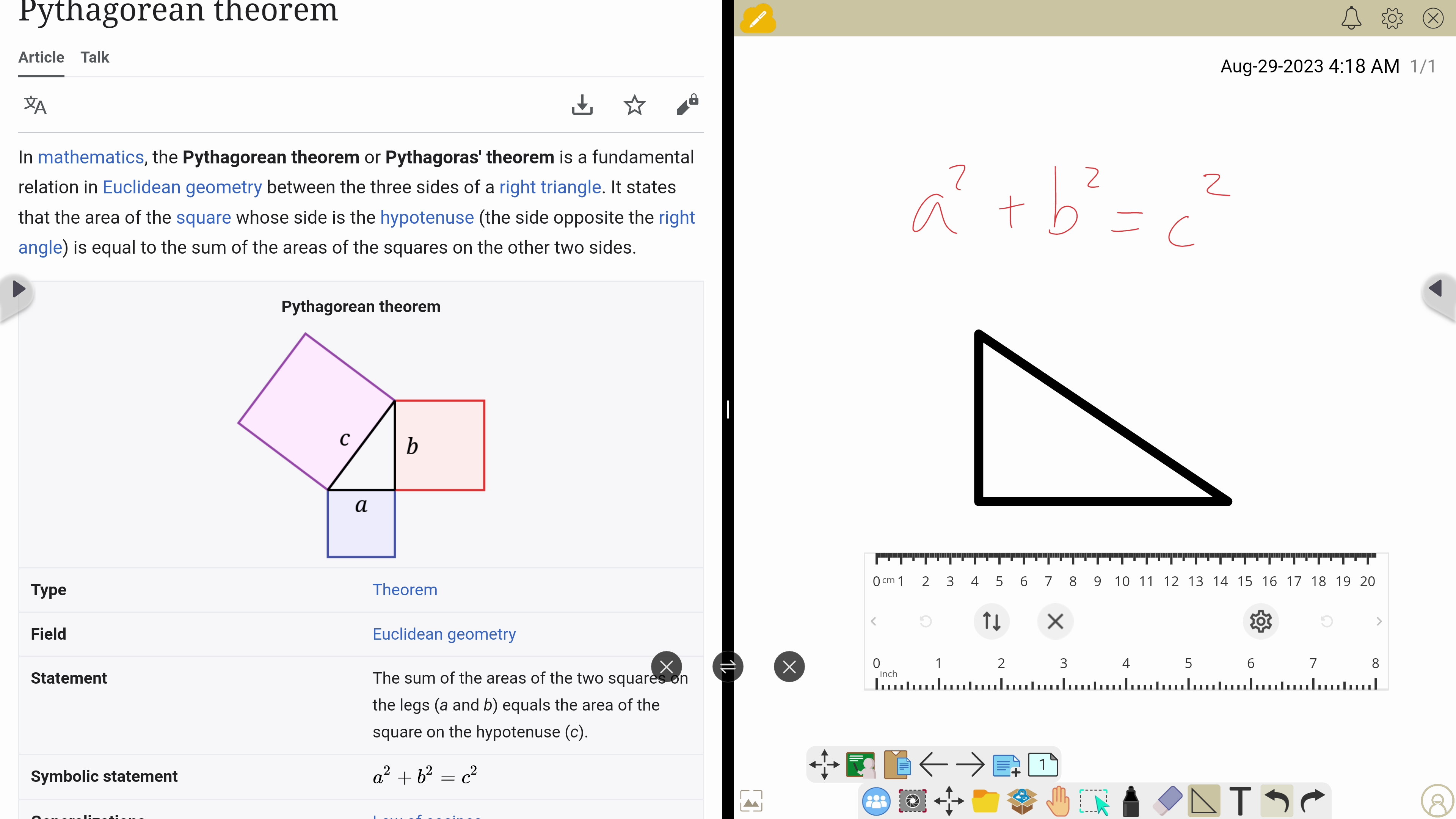 分割螢幕應用程式中打開的 Whiteboard 示例(右側)。
分割螢幕應用程式中打開的 Whiteboard 示例(右側)。
請記住
- 使用無限畫布瀏覽,以便查看先前建立的隱藏內容。
- 隨時調整分割螢幕的大小。分割螢幕可以調整為三分之一、一半或三分之二的大小。請注意,當 Whiteboard 螢幕調整為螢幕的三分之一時,主要工具欄將鎖定在畫布的右邊緣。
 在分割螢幕中將 Whiteboard 縮小至三分之一螢幕大小時的樣子(右側)。
在分割螢幕中將 Whiteboard 縮小至三分之一螢幕大小時的樣子(右側)。
myViewBoard Knowledge Base
On this page

